Как исправить ошибку видео 0xc10100be в Windows 10
Давайте начнем.
# 1 Попробуйте альтернативный медиаплеер
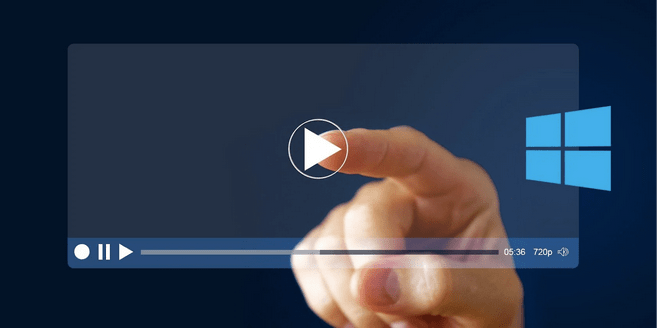
Существует небольшая вероятность того, что видеопроигрыватель не распознает расширение файла, которое вы пытаетесь запустить. Один из быстрых способов проверить это — попробовать запустить ваш видеофайл с помощью альтернативного медиаплеера. Медиаплееры по умолчанию в Windows, QuickTime Player и Windows Media Player могут вас несколько раз разочаровать. В качестве альтернативы вы можете выбрать проигрыватель VLC и попробовать запустить свой видеофайл, чтобы выяснить основную проблему. Плеер VLC поддерживает широкий спектр видеоформатов, включая MP4, AVI, MOV, 3GP, FLV и другие.
# 2 Скачать кодеки
Ну, кодек — это компьютеризированная программа, которая кодирует и декодирует ваш цифровой видеофайл на вашем устройстве. Наш следующий способ исправить ошибку видео 0xc10100be — загрузить коды в Windows Media Player. В отсутствие правильных кодов ваш видеоплеер не сможет распознать или выполнить видеофайл.
Вот быстрые шаги по загрузке кодов в Windows Media Player:
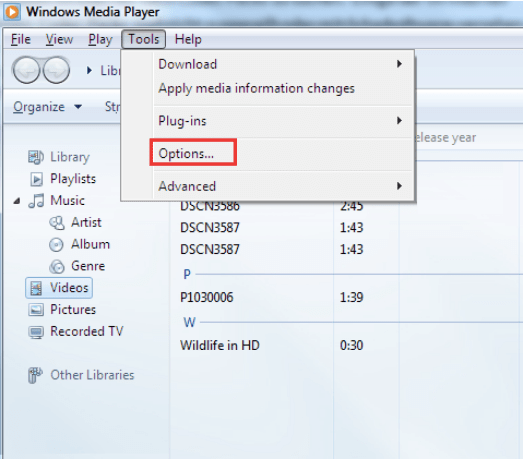
- Запустите Windows Media Player на своем устройстве.
- Перейдите в Инструменты> Параметры> Плеер.
- Установите флажок «Загружать кодеки автоматически».
После внесения вышеупомянутых изменений в настройки медиаплеера попробуйте снова запустить видеофайл, чтобы проверить, сохраняется ли проблема.
# 3 Конвертируйте формат видеофайла
Следующее решение для исправления ошибки видео 0xc10100be в Windows 10 — преобразовать расширение файла видеофайла. Для этого вы можете использовать онлайн-конвертер видео или просто выбрать VLC Media Player, чтобы выполнить свою работу.
Чтобы преобразовать формат видеофайла через VLC Media Player, выполните следующие быстрые шаги:
Запустите VLC Player на вашем устройстве Windows.
В верхней строке меню нажмите Медиа> Конвертировать / Сохранить.
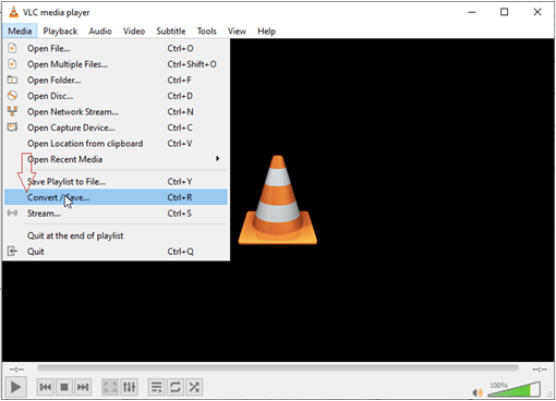
Теперь добавьте видеофайл, который нужно преобразовать, и добавьте его в качестве источника.
В области назначения скопируйте тот же адрес URL, но просто преобразуйте расширение файла. Укажите любое расширение файла.
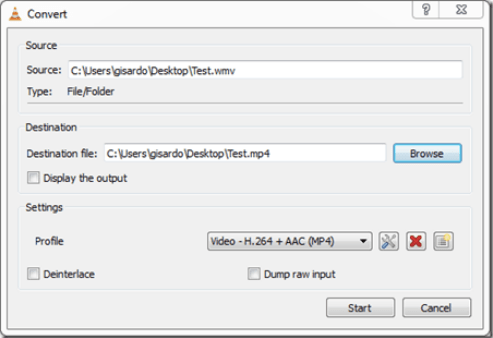
Нажмите на кнопку «Пуск», чтобы начать процесс преобразования видео.
# 4 Сканируйте свое устройство на наличие вирусов или вредоносных программ
Пробовали вышеупомянутые хаки, но все равно не повезло? Невозможно воспроизвести видеофайл из-за ошибки видео 0xc10100be? Мы настоятельно рекомендуем вам обратиться за помощью к стороннему антивирусному инструменту, который мгновенно сканирует и исправляет любые следы вредоносных программ, обнаруженные на вашем устройстве. Ищете предложение?
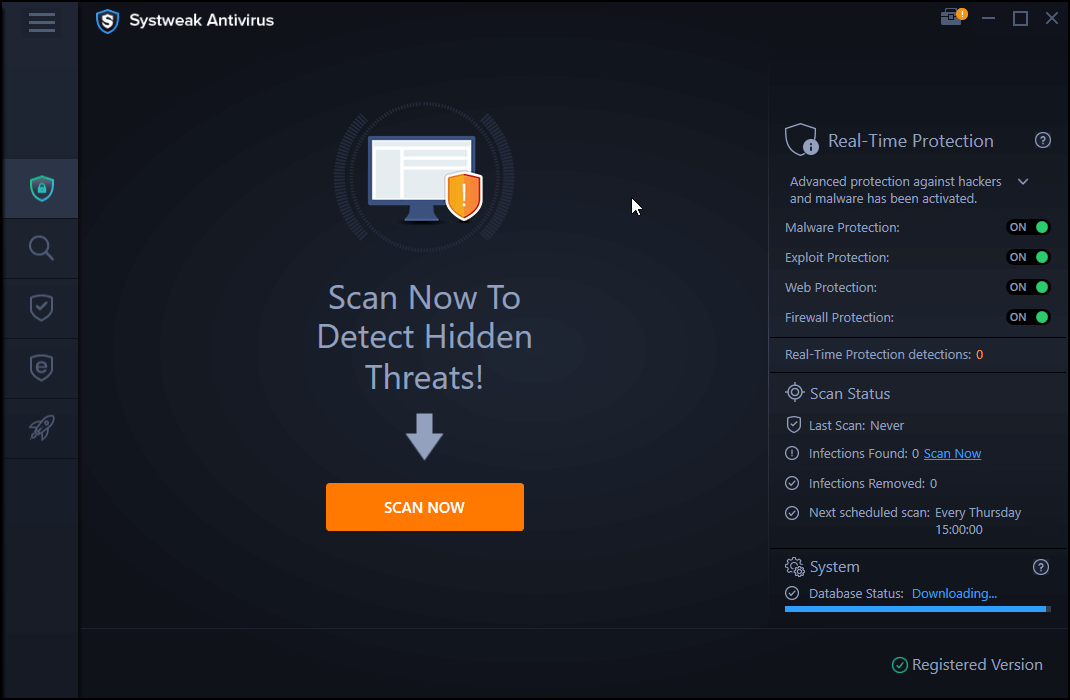
Загрузите и установите Systweak Antivirus для ПК с Windows, одно из лучших антивирусных программ, которое защищает ваше устройство от вредоносных угроз, включая вирусы, вредоносные программы, трояны, шпионское ПО, рекламное ПО и даже атаки программ-вымогателей. Systweak Antivirus предлагает защиту в реальном времени, чтобы защитить ваше устройство и конфиденциальные данные от хакеров и злоумышленников. Он не только защищает ваше устройство от угроз, но и повышает его производительность, удаляя ненужные / поврежденные элементы автозагрузки.
Итак, чтобы убедиться, что ваше устройство на 100% не содержит вирусов и вредоносных программ, установите инструмент Systweak Antivirus на свой ПК с Windows, запустите быстрое сканирование, чтобы начать работу.
Потерянные данные? Не волнуйся! Скачать Advanced Disk Recovery
Последствия ошибки видео 0xc10100be могут быть катастрофическими, если их не устранить вовремя. Вы потеряли какие-либо данные из-за ошибки воспроизведения видео? Что ж, вам будет приятно узнать, что вы можете легко восстановить потерянные данные с помощью инструмента восстановления диска.
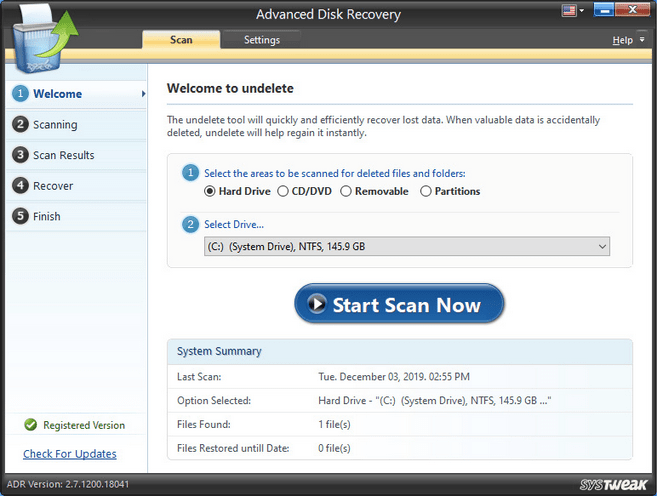
Advanced Disk Recovery может стать вашим спасителем! Да, вы не ослышались. Advanced Disk Recovery — одно из лучших решений для восстановления данных для Windows, которое позволяет мгновенно восстанавливать утерянные, удаленные или отформатированные данные, включая изображения, видео, документы, аудио и другие файлы.
Заключение
Вот несколько эффективных решений, которые позволят вам исправить ошибку видео 0xc10100be в Windows 10. Вы можете использовать любой из этих способов устранения неполадок, чтобы возобновить воспроизведение видео на вашем устройстве. По любым другим вопросам или помощи, не стесняйтесь записывать свои мысли в поле для комментариев!
VP6
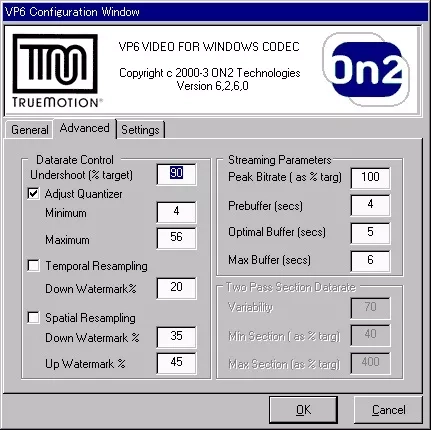
VP6 — это пак видеокодеков с низким битрейтом и высоким качеством для воспроизведения и кодирования видео. Его можно использовать в качестве плагина в ПО, принимающем сторонние видеокодеки. VP6 создавался корпорацией Google как альтернатива xVid и DivX и в большинстве случаев используется для кодировки медиафайлов Adobe Flash, Flash Video, JavaFX
На данный момент данный пакет считается устаревшим, так как большинство форматов,
для которых он создавался, вышли из употребления. Однако его до сих пор используют те, кому требуется перегнать видеоряд с
аналоговых камер, так как встроенный в софт кодировщик позволяет добиваться высокого качества.
Его функции включают в себя: восстановление, доступ к буферу ошибок, поддержку многопотокового кодирования, гибкое управление потоком данных, поддержку нескольких платформ, поддержку HD-видео, кодирование в реальном времени с разрешением D1. Библиотека позволяет добиваться высокого качества видеофайлов на бюджетных процессорах.
Установите дополнительные видео кодеки
Кодек — это тип программного обеспечения, которое «декодирует» видеофайлы в соответствующие изображения и аудио. Если на ПК отсутствует кодек, подходящий для вашего формата видеофайлов, видео просто не воспроизведется. Тогда нужно загрузить и установить сторонние видеокодеки.
Но стоит быть острожными. На сайтах с низкой репутацией часто размещаются загрузочные файлы с вредоносным программным обеспечением. Этого можно избежать, используя один из самых популярных комплектов видеокодеков K-Lite Codec Pack. В нем содержится поддержка большого количества медиафайлов, включая FLV и WebM.
Установка K-Lite добавит дополнительную поддержку видеоформатов в проигрыватель Windows Media и другие установленные на компьютер программы. Но не сработает на стандартном приложении «Кино и ТВ».
Для начала загрузите K-Lite Codec Pack и запустите программу установки. По умолчанию программа предложит «Normal» режим установки с предустановленными настройками. Если вы его хотите поменять, измените выбор на «Advanced».
Нажмите Next, чтобы перейти к следующему этапу.
Вам нужно будет выбрать предпочитаемый видеоплеер. По умолчанию будет установлен K-Lite. Измените его, если это необходимо.
Если вы используете приложение «Кино и ТВ», то установщик сообщит вам об ошибке.
Если вы предпочитаете VLC, то появится похожее предупреждение. В VLC интегрирован собственный набор видеокодеков.
В этих случаях, если вы все же хотите установить кодеки, нужно выбрать прилагаемый K-Lite Media Player Classic, проигрыватель Windows Media или любой другой сторонний видеоплеер. Подтвердите остальные параметры установки и нажмите «Next».
Следующие несколько этапов появятся, если вы выбрали опцию «Install MPC-HC as a Secondary Player» на предыдущем экране.
Подтвердите настройки проигрывателя K-Lite Media Player Classic нажмите «Next», чтобы перейти к следующему экрану.
Если вы не хотите изменять параметры аппаратного ускорения для K-Lite Media Player Classic, нажмите Next», чтобы продолжить.
Измените параметры для субтитров и подписей на следующем этапе. Выберите основной, второстепенный, дополнительный языки из выпадающих списков. Когда вы будете готовы, жмите «Next».
Выберите предпочитаемую аудио-конфигурацию в следующем меню. Все параметры уже заданы автоматически, стоит только подтвердить. Для этого нажмите «Next».
Если вам не нужны дополнительные функции программного обеспечения, нажмите «Cancel» на следующем экране.
На последнем этапе дважды проверьте параметры установки K-Lite, убедитесь, что все верно. Затем нажмите кнопку «Install, чтобы начать процесс.
После завершения установки нажмите кнопку «Finish».
Теперь выбранный вами медиаплеер должен воспроизводить форматы видеофайлов, включенных в пакет.
Часть 1. Почему проигрывателю Windows Media нужен дополнительный пакет кодеков?
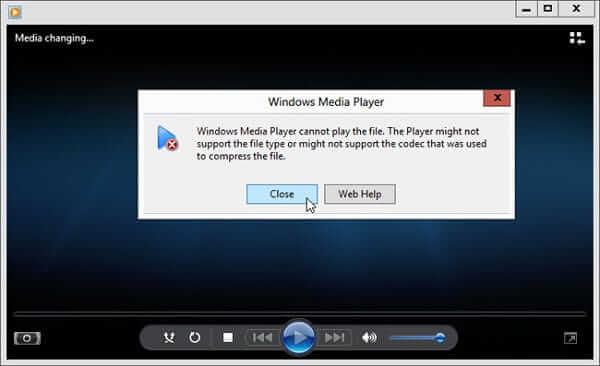
Кодек Windows Media Player может кодировать или декодировать мультимедийные файлы, например музыку или фильмы. Для правильного воспроизведения видео- и аудиофайлов проигрывателю Windows Media требуется соответствующий пакет кодеков, но он изначально содержит ограниченный кодек. Если кодек отсутствует или отсутствует в системе, мультимедийный файл не может быть воспроизведен, и вы получите сообщение об ошибке. Поэтому иногда ваш фильм не открывается из-за отсутствия правильного кодека. Единственный способ заставить ваш медиаплеер работать — это загрузить дополнительный пакет кодеков, например кодек MOV для проигрывателя Windows Media.
Что делать, если появилась ошибка Can’t Play
❶
Попробовать другой видеопроигрыватель
Кто бы что не говорил, но на текущий момент, встроенные в Windows проигрыватели, существенно проигрывают сторонним продуктам (в том числе и по поддерживаемым форматам видео).
Именно поэтому, рекомендую скачать и установить 2-3 видеопроигрывателя, например, PotPlayer и VLC (Media Player Classic). Ссылка на заметку ниже.
Далее кликните правой кнопкой мышки по тому видео-файлу, который не воспроизводится, и в меню проводника выберите «Открыть с помощью -> VLC» (например).
Открыть с помощью другого проигрывателя (VLC)
Обычно, если с файлом все в порядке, VLC начнет его воспроизведение. Если «вылезет» снова ошибка — попробуйте открыть в PotPlayer (в этот проигрыватель уже встроены кодеки и он не нуждается в стороннем ПО для своей работы).
В 90% случаев сторонний проигрыватель решает проблему…
Примечание! Только не используйте в качестве проверки Windows Media (он в 10-ке тоже присутствует, и его тоже можно использовать).
Проигрывателю Windows Media не удается воспроизвести файл
❷
Установить полноценный набор кодеков
Если вопрос не разрешился, то далее я бы порекомендовал установить в систему полноценный набор кодеков (K-Lite Codec Pack считается одним из лучших). В их комплекте есть все самые популярные кодеки (99%), которые только можно встретить сегодня на просторах сети.
Примечание: после установки кодеков проигрыватель (и др. программы) будет использовать их автоматически (ничего доп. настраивать не нужно).
Ссылку на статью с обзором — привожу ниже.
Как установить K-Lite Codec Pack, чтобы в системе был макс. набор кодеков — см. скриншот ниже.
Вариант установки набора кодеков MEGA pack — Lots of stuff
❸
Проверить целостность файла
Обратите внимание, а загружен ли до конца ваш видеофайл (скопирован, перенесен, восстановлен и т.д.). Точно ли тот же uTorrent (например) напротив него показывает значение в 100%!. Также проверьте отзывы других людей, возможно, что раздающийся файл был битым изначально…
Также проверьте отзывы других людей, возможно, что раздающийся файл был битым изначально…
uTorrent — файл загружен до конца, 100%
❹
Перекодировать видео с помощью конвертера
Как вариант, можно воспользоваться видео-конвертером и перегнать плохо-воспроизводимое видео в другой формат (способ больше годится для тех случаев, когда нет возможность перезагрузить видео в другом качестве).
Сделать это достаточно просто, ниже пару ссылок в помощь.
Выбор места под новые ролики, начало конвертации / Видео-Мастер
❺
На что еще обратить внимание
1) Если файл воспроизводится с флешки, внутренней памяти телефона, SD-карты и т.д.
В этом случае попробуйте его сначала скопировать на жесткий диск компьютера, а после открыть в видео-проигрывателе. Нередко, с внутренней памяти телефона (например) не удается воспроизвести не только видео, но и просмотреть фото…
2) Если файл был восстановлен после удаления или форматирования с помощью спец. программ
Нередко в этом случае файлы не открываются, т.к. частично были повреждены. Но кое что в этом случае сделать можно ->
3) Если видеофайл был получен с регистратора или камеры наблюдения
В этом случае файл может быть зашифрованным — т.е. его не получится открыть без спец. кодека (дешифратора). Обычно, для решения подобной загвоздки — нужно зайти на сайт производителя вашего регистратора (например), и загрузить специализированное ПО.
Более подробно об этом здесь: https://ocomp.info/kak-otkryit-fayl-s-videoregistratora.html
4) Не заражена ли система вирусным (рекламным) ПО
Невозможность просматривать видео (иногда появление баннеров и рекламных предложений вначале видео, или вместо него) указывает на заражение вашей системы вирусами. Рекомендую установить один из современных антивирусов, и проверить полностью систему (пару ссылок ниже в помощь).
Заранее благодарю.
Удачи!
RSS(как читать Rss)
Другие записи:
- Бесплатные антивирусы: что выбрать?
- Тестирование работоспособности клавиатуры (диагностика с помощью Keyboard test utility)
- Журнал событий в Windows: как его открыть и найти информацию об ошибке
- Программы для создания загрузочных флешек с Windows
- Как подключить компьютер (ноутбук) к роутеру сетевым кабелем
- Как перегнать видео с DVD-диска в AVI или MP4 формат (720p, FullHD и др.)
- Не воспроизводится видео на компьютере, в чем может быть причина?
- Как сделать трафарет в Word (из букв, цифр, изображений)
Часть 2: Как загрузить и установить пакет кодеков Media Player
Последним медиаплеером для ПК является Windows Media Player 12. Microsoft добавила в него много новых функций. Вам лучше обновить медиаплеер с веб-сайта Microsoft, если вы используете Windows XP.
Шаг 1Перейдите в Начать меню в нижнем левом углу вашего компьютера. Введите в поле поиска мультимедийный проигрыватель и в списке результатов щелкните «Проигрыватель Windows Media».
Шаг 2Выберите Справка меню в верхней строке меню. Если строка меню скрыта, нажмите Ctrl + M заодно его развернуть. Затем выберите О проигрывателе Windows Media.
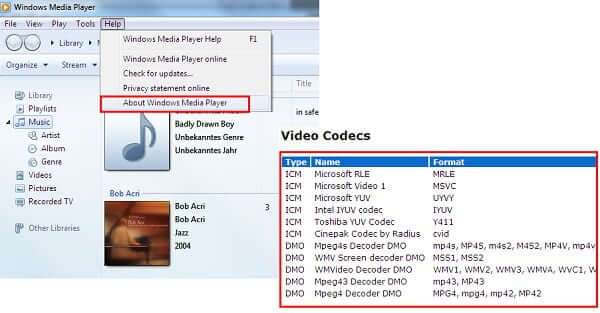
Шаг 3Затем, щелкните Информация о технической поддержке ссылка во всплывающем диалоговом окне. После этого в вашем браузере будет представлен список технических деталей. Прокрутите вниз до видеокодеков раздел, и вы увидите все кодеки.
Как установить и обновить кодек проигрывателя Windows Media
Важным улучшением Windows Media Player 12 является автоматическое обновление кодека Windows Media Player. Более того, это безопасный способ получить необходимые кодеки медиаплеера через Интернет. Следуйте инструкциям ниже, чтобы получить его быстро.
Шаг 1Откройте проигрыватель Windows Media и перейдите в Инструменты меню из верхней строки меню. Затем выберите Опции , чтобы открыть диалоговое окно параметров.
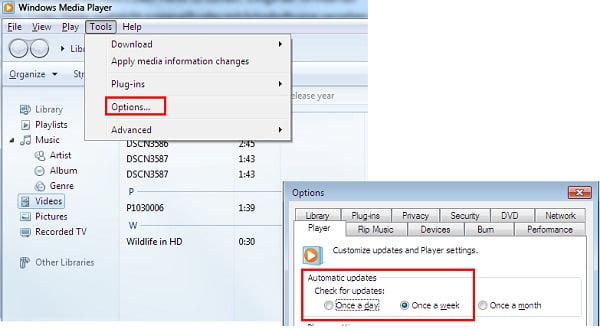
Шаг 2Выберите Игрок в диалоговом окне и найдите Автоматические обновления площадь. Теперь вы можете проверить наличие обновлений для Раз в день, Раз в неделю or Раз в месяц.
Шаг 3После этого нажмите на OK кнопка и ударил Применить для подтверждения настройки. Затем Windows Media Player автоматически загрузит новые кодеки в Windows 10/8/7 / XP.
Как загрузить пакет кодеков Media Player вручную
Даже если вы обновили кодеки в проигрывателе Windows Media, ваши медиафайлы по-прежнему не открываются. В таких случаях самый простой способ решить эту проблему — выйти в интернет и найти нужный кодек. Мы используем пакет кодеков медиаплеера в качестве примера, чтобы показать вам рабочий процесс.
Шаг 1Посетите веб-сайт, предлагающий желаемый кодек, например https://www.mediaplayercodecpack.com/. Затем загрузите версию, соответствующую вашей системе.
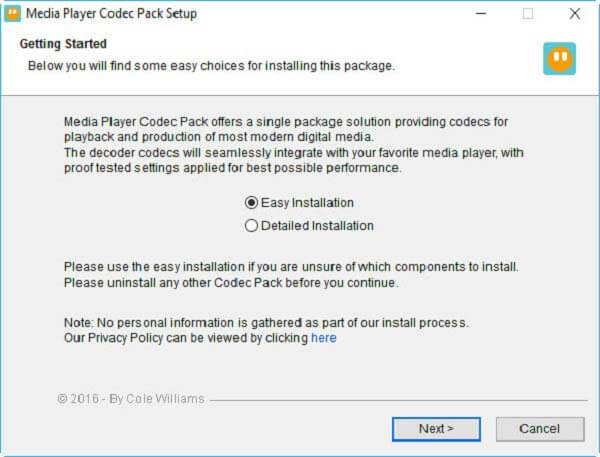
Шаг 2Затем дважды щелкните файл установщика и следуйте инструкциям на экране, чтобы завершить его.
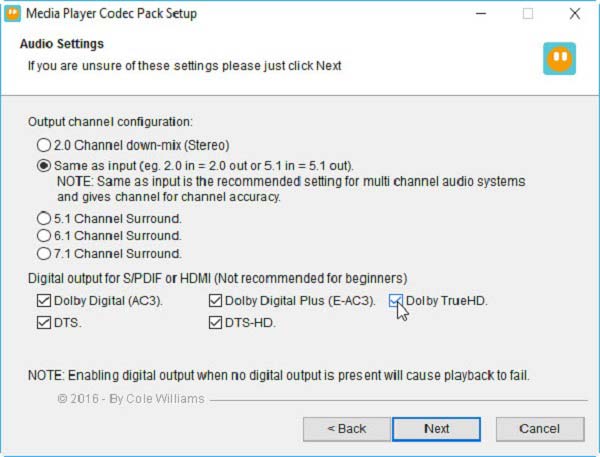
Шаг 3Откройте Windows Media Player и откройте фильм или музыкальный файл. Теперь он должен работать.
Дополнительные пакеты кодеков для проигрывателя Windows Media
С пакетом кодеков медиаплеера вы можете воспроизводить MKV, AVI, FLV, WebM, MP4, M4V, AAC, OGG, 3PG и многие другие форматы в WMP. Однако это не единственный загружаемый кодек для Windows Media Player 12 или более ранней версии. Другие пакеты, которые стоит попробовать, включают:
1. Акула007
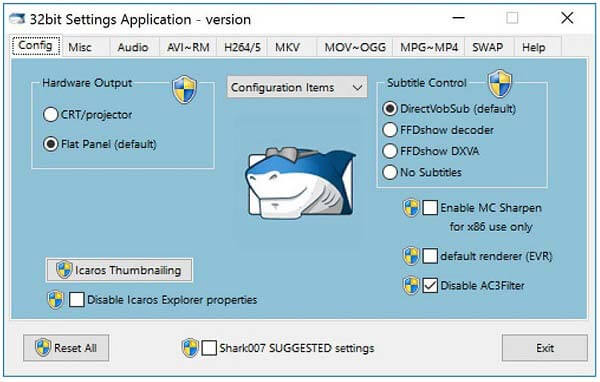
Shark007 — это пакет видео и аудио кодеков для проигрывателя Windows Media. Помимо популярных мультимедийных форматов, он поддерживает декодирование ISO и 3D. Более того, вы можете щелкнуть файл правой кнопкой мыши, чтобы напрямую добавить его в WMP.
2. Пакет кодеков K-Lite
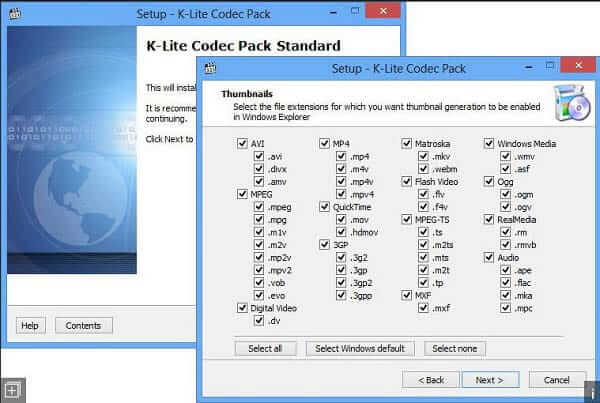
Если вы хотите загрузить пакет кодеков Windows Media Player на XP, это хороший вариант. Это поможет вам решить проблему с воспроизведением почти всех распространенных мультимедийных файлов. Кроме того, он предлагает четыре разных типа для различных нужд.
3. Пакет кодеков X
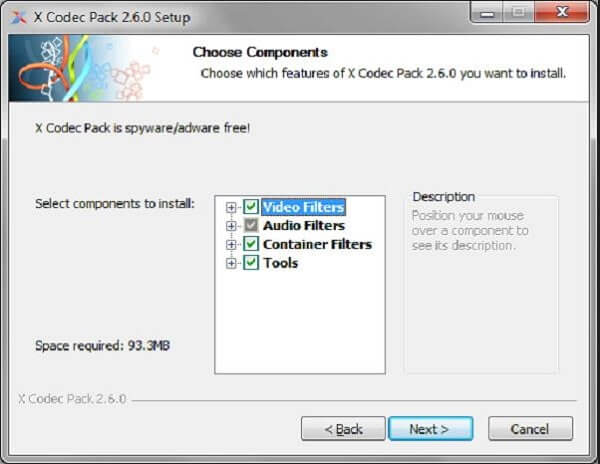
X Codec Pack — это не только пакет кодеков для Windows Media Player, но и доступный для других медиаплееров, таких как Media Player Classic. Он включает в себя широкий спектр видео- и аудиокодеков.
0xc00d36c4 ошибка при проигрывании видео, аудио в Виндовс — как исправить?
Далее рассмотрим несколько простых решений, которые эффективны в 99% случаев. В первую очередь, рекомендуется открывать файлы только после копирования в память компьютера, а не напрямую с флешки, камеры или облачного хранилища.
Используйте сторонний плеер — VLC, Ace Player, Media Player Classic Home Cinema. Последний устанавливается вместе с набором кодеков K-Lite Codec Pack. Именно этот вариант мы настоятельно рекомендуем. Он также позволит избавиться от ошибки с кодом 0xc00d5212. Детали способа показаны в следующей инструкции:
Если же Вам нравится стандартная программа «Кино и ТВ», тогда реально загрузить из магазина Microsoft Store парочку дополнительных кодеков (в поиске пишем запрос «codec»):
- Заново подключите съемный диск и повторите процедуру копирования. Часто этот процесс осуществляется со сбоем (перепады напряжения, системные конфликты);
- Используйте конвертер для преобразования одного формата в другой. Радикальный метод, если другие решения не помогают справиться с ошибкой 0xc00d36c4 и не удается воспроизвести файл. Советуем бесплатную утилиту Format Factory:
- Вдруг заметили, что участились проблемы с открытием элементов в Виндовс 10, вполне вероятно, что проблема кроется в самой ОС. Не помешает проверить целостность системных файлов. Это займёт не более 10 минут и благоприятно скажется на стабильности Windows;
- Ну и напоследок — желательно запустить автономное сканирование с помощью встроенного Защитника или портативного приложения — DrWeb CureIt.
Краткий гид по установке и обновлению
Приобретая компьютер (или другое устройство), вы покупаете его уже с набором декодеров, которые позволят корректно воспроизводить самые популярные расширения видео и аудио. Однако, если вы пытаетесь проиграть ролик или звуковую дорожку нестандартного формата, вам могут потребоваться «экстра» варианты.
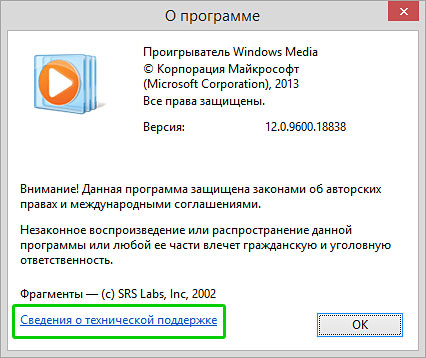
Сразу после нажатия, в браузере откроется вкладка с таблицей поддерживемых форматов
Если встроенных вариантов оказалось недостаточно и плеер запрашивает новый видео кодек для открытия, – не расстраивайтесь и не опускайте руки. Декодеры можно легко найти в Интернете и совершенно бесплатно скачать. Для разных форматов требуются свои кодировщики, устанавливать их по одиночке – не самое удачное решение. Гораздо проще – загрузить единый пакет.
Самый популярный набор – K-Lite Codec Pacк. Пакет хорош не только впечатляющим списком поддерживаемых форматов, но и тем, что работает на всех версиях Windows, начиная с XP и совместим с большинством медиапроигрывателей. Чтобы установить кодеки на ПК, следуйте этой пошаговой инструкции.
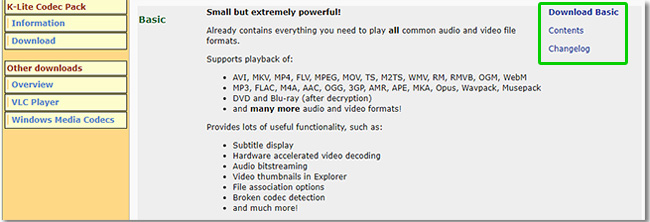
Скачайте базовый набор кодеков на сайте K-Lite Codec Pacк
☛ №2. После загрузки, запустите дистрибутив. В некоторых случаях, особенно на новых версиях Windows, система может выдать предупреждение (см. картинку). В наборе декодеров, особенно скачанных с официального ресурса, нет опасности, поэтому кликните «Выполнить в любом случае».
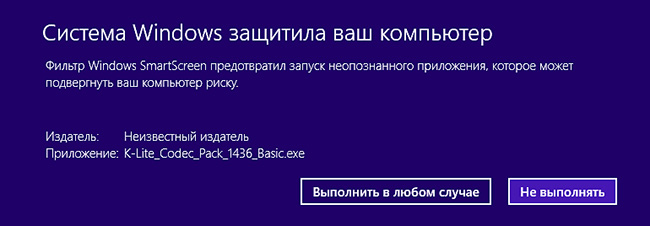
☛ №3. Следуйте подсказкам Мастера установки. Стандартные параметры установки заданы по умолчанию, галочки расставлены и вам ничего не нужно менять. Щелкайте Next, пока не дойдёте до окна выбора языка для аудио и субтитров. Проверьте, чтобы главным – primary language – был русский.
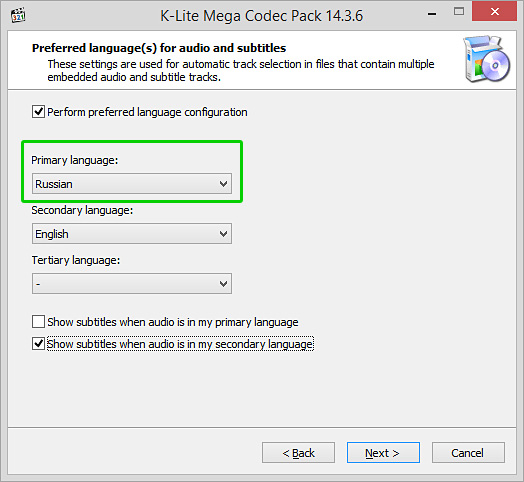
Сделайте русский язык главным по умолчанию
☛ №4. После Мастер предложит отметить видео- и аудио-декодеры для загрузки. Вы можете снять галочки с тех, что уже установлены. Если вам не нужны аудио-декодеры, кликните Select none, а затем — Select all video.
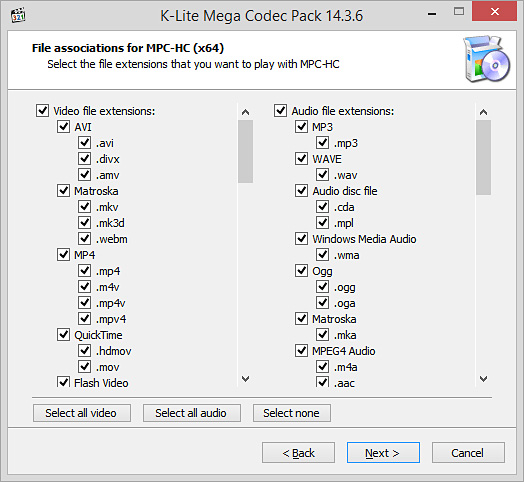
Убирайте галочки только тогда, когда уверены, кто этот кодек у вас уже установлен
☛ №5. Когда появится финальное окно установки, вам останется лишь нажать кнопку Install и дождаться окончания процесса. Нажмите Finish – и готово!
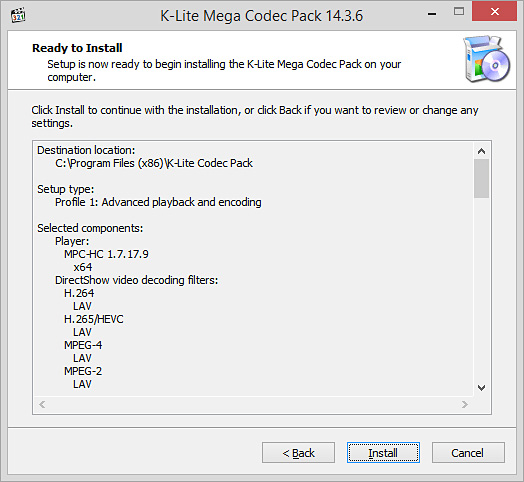
Следуйте подсказкам Мастера установки, и кодеки будут готовы для загрузки через пару минут
Теперь вы сможете без затруднений наслаждаться любыми медиафайлами!
Техника постоянно совершенствуется, появляются новые форматы и новые требования к кодировке. Однако вам не стоит беспокоиться, так как обновить кодеки на Windows 7 и других версиях системы очень просто. Всё, что требуется, – это периодически устанавливать новейший вариант пакета поверх предыдущего.
4 Решения для исправления ошибки 0xc00d5212 при воспроизведении видео AVI
Здесь мы расскажем, как исправить ошибку 0xc00d5212 MP4 в Windows 10.
Решение 1. Обновите драйверы графики
Для начала вы можете попробовать обновить графические драйверы, чтобы исправить эту ошибку фильма 0xc00d5212.
А вот и руководство.
Шаг 1: нажмите Windows ключ и р ключ вместе, чтобы открыть Бежать диалоговом окне введите devmgmt.msc в поле и щелкните Хорошо продолжать.
Шаг 2. В окне диспетчера устройств разверните Видеоадаптеры , выберите графические драйверы на вашем компьютере и щелкните его правой кнопкой мыши. Тогда выбирай Обновить драйвер продолжать.
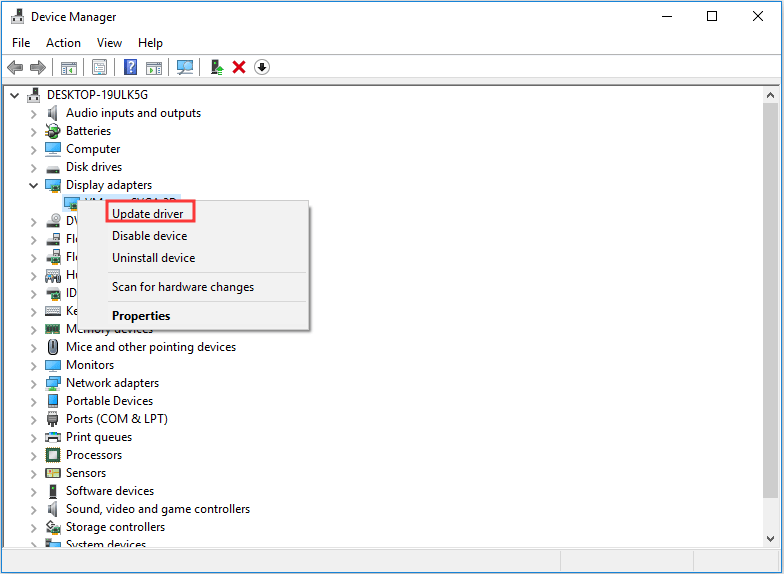
Шаг 3. Во всплывающем окне выберите Автоматический поиск обновленного программного обеспечения драйвера продолжать.
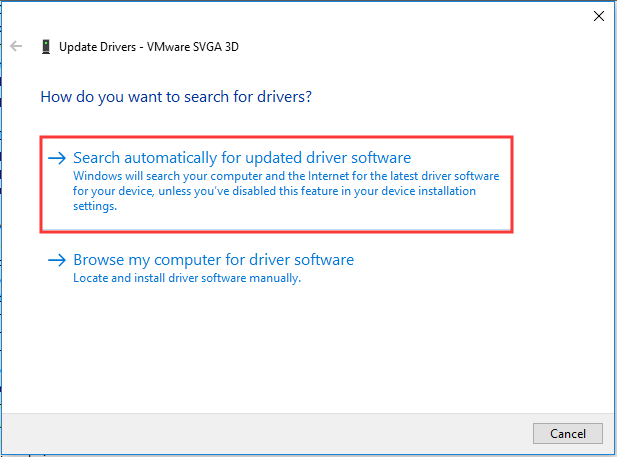
Тогда можете следовать инструкции. Когда он закончится, перезагрузите компьютер и проверьте, исправлен ли отсутствующий кодек 0xc00d5212.
 Как обновить драйверы устройств Windows 10 (2 способа)
Как обновить драйверы устройств Windows 10 (2 способа)
Как обновить драйверы устройств в Windows 10? Проверьте 2 способа обновления драйверов Windows 10. Руководство по обновлению всех драйверов Windows 10 также находится здесь.
Читать больше
Решение 2. Удалите аудиодрайверы.
Ошибка 0xc00d5212 может быть вызвана устаревшими аудиодрайверами. Итак, чтобы исправить отсутствующий кодек 0xc00d5212, вы можете удалить аудиодрайверы.
А вот и руководство.
Шаг 1. Откройте диспетчер устройств. Вы можете обратиться к инструкции, указанной выше.
Шаг 2. Во всплывающем окне разверните Звуковые, видео и игровые контроллеры . Щелкните правой кнопкой мыши стороннее аудиоустройство и выберите Удалить устройство продолжать.
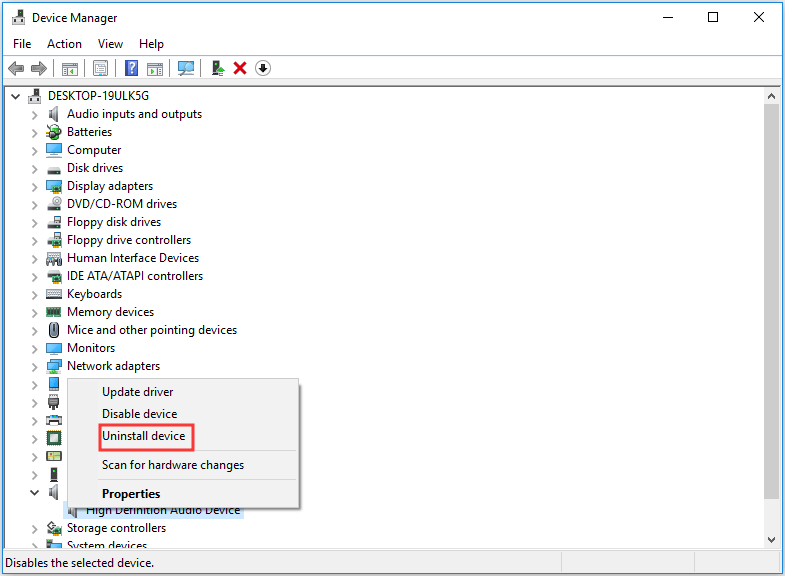
По завершении перезагрузите компьютер и проверьте, устранена ли ошибка 0xc00d5212.
Решение 3. Обновите Windows
Если вышеуказанные решения не сработают, вы можете попробовать обновить операционную систему.
А вот и руководство.
Шаг 1: нажмите Windows ключ и я ключ вместе, чтобы открыть Настройки . Тогда выбирай Обновление и безопасность продолжать.
Шаг 2. Во всплывающем окне щелкните значок Проверить обновления в Центре обновления Windows, чтобы продолжить.

Когда он закончится, перезагрузите компьютер и проверьте, решена ли ошибка отсутствия кодека 0xc00d5212 MOV файла.
Решение 4. Конвертируйте видео AVI в другой формат
Ошибка 0xc00d5212 возникает, поскольку элемент был закодирован в неподдерживаемом формате. Итак, чтобы исправить 0xc00d5212 mp4 Windows 10, вы можете преобразовать AVI в другой доступный формат.
 Как изменить формат видео? Попробуйте 6 лучших бесплатных конвертеров видео сегодня
Как изменить формат видео? Попробуйте 6 лучших бесплатных конвертеров видео сегодня
Хотите изменить формат видео? Как изменить формат видео на MP4? В этом посте перечислены 6 видеоконвертеров, которые помогут вам легко изменить формат видео.
Читать больше
Существует множество бесплатных онлайн-сервисов для преобразования AVI в другой доступный формат. Например, вы можете выбрать конвертировать AVI в MP4 .
После его преобразования вы можете проверить, решена ли ошибка 0xc00d5212.
Помимо упомянутых решений, чтобы исправить недостающий кодек 0xc00d5212, вы можете попробовать другие видеоплееры. Таким образом, вы можете успешно воспроизвести видео AVI.
ПРОИГРЫВАТЕЛЬ WINDOWS MEDIA
Запустите встроенные в систему инструменты устранения неполадок. Просто нажмите сочетание клавиш Win+R на клавиатуре и в появившемся поле утилиты «Выполнить» введите одну из необходимых вам следующих команд:
msdt.exe -id windowsmediaplayerconfigurationdiagnostic
msdt.exe -id windowsmediaplayerlibrarydiagnostic
msdt.exe -id windowsmediaplayerdvddiagnostic
(первая — это поиск и устранение проблем, возникающих с параметрами медиапроигрывателя, вторая — с его библиотеками и третья — с воспроизведением DVD).
Перерегистрируйте dll-файлы. В этом также помогут три команды, которые необходимо дать в Командной строке с админправами и поочередно:
regsvr32 vbscript.dll
regsvr32 jscript.dll
regsvr32 wmp.dll
подтверждая каждую клавишей Enter.
Если ничего не помогло, переустановите саму программу. Для этого в «Панели управления — Программы — Включение или отключение компонентов Windows», найдите Windows Media Player и снимите с него отметку, после чего кликните по кнопке «ОК».
Перезагрузите систему, после чего проследуйте по тому же пути и поставьте отметку обратно. После рестарта операционной системы все должно снова работать.
K-Lite Codec Pack
О сборке K-Lite Codec Pack знает каждый пользователь, который хоть раз сталкивался с переустановкой пакета кодеков. Она является самой популярной среди доступных в интернете вариантов, и работает даже на устаревших компьютерах любой конфигурации и производительности.
В данной сборке также присутствуют фильтры DirectShow для перекодирования и конвертации медиафайлов. Эта технология позволяет использовать для воспроизведения практически любой сторонний плеер, скачанный из сети. Программа поставляется вместе с набором настроечных утилит и плеерами Media Player Classic Homecinema и KMPlayer.
K-Lite Codec Pack выпускается в нескольких версиях:
K-Lite Codec Pack Basic и Standart – программы, предлагающие базовый набор кодеков для чтения и обработки звуковых и видеофайлов
Базовый вариант имеет наименьшее разнообразие форматов (AVI, MKV, MP4, OGM, FLV), поэтому мы рекомендуем сразу обращать внимание на более полную версию Standart
K-Lite Codec Pack Full – универсальный набор инструкций, необходимый каждому опытному пользователю для чтения и изменения всех популярных мультимедийных файлов.
K-Lite Mega Codec Pack – самая полная база кодеков на все случаи жизни, плюс QuickTime Alternative и Real Alternative. Сборка будет полезна для людей, профессионально занимающихся видеомонтажом и работой со звуковыми дорожками.
K-Lite Codec Pack 64 bit – издание для 64-битных операционных систем Windows. На данный момент она потеряла свою актуальность, так как все адаптированные под 64-разрядную ОС кодеки уже имеются в вышеописанных версиях.
Преимущества:
- очень обширная база инструкций для чтения и изменения любого медиафайла;
- полностью бесплатный продукт, свободно распространяемый разработчиками;
- отличная оптимизация, проверенная годами использования на слабых машинах;
- наличие встроенных плееров и поддержка работы сторонних проигрывателей;
- на выбор есть несколько версий, отличающихся объемом базы кодеков и наличием утилит и инструментов.
Недостатки:
- интерфейс сборки и плееров на английском языке усложняет процесс настройки и работы;
- при переустановке или обновлении инсталлятор может не до конца удалить прежнюю версию программы, что часто приводит к конфликтам между кодеками.
Media Player Codec Pack
Несмотря на то, что данная сборка предназначена для обычных пользователей, она поставляется в нескольких версиях:
- Lite;
- Standart;
- Plus.
Название каждой конфигурации говорит само за себя. Выбирая Lite-версию, вы устанавливаете базовый набор, который не включает в себя устаревшие форматы вроде 3GP. Standart позволяет избежать проблем с воспроизведением большинства видеороликов. Ну, а Plus подойдет для монтажеров.
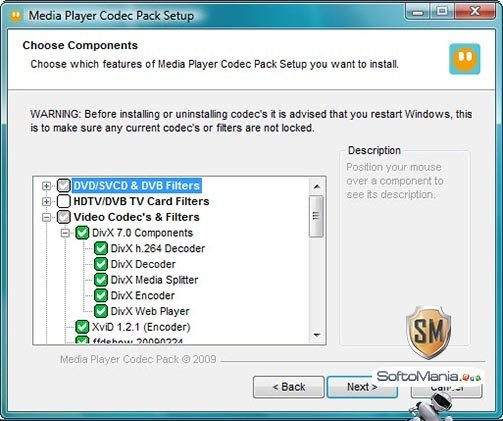
Внутри пакета пользователя ждет подробная инструкция, способная помочь не только установить, но и настроить кодеки для дальнейшей эксплуатации. Здесь же вы получите рекомендации относительно того, какой тип кодировки является более предпочтительным.
Вывод
Если вы столкнулись с ошибкой 0xc10100bf, то первое, что вам следует сделать, это попробовать запустить видео на других устройствах и медиаплеерах. Обновите медиаплеер, который вы используете, или используйте обычные приложения для медиаплеера, такие как VLC, Mx player и т. Д., Которые поддерживают множество кодеков. В общем, убедитесь, что вы используете совместимый медиаплеер для воспроизведения видео и устранения ошибки 0xc10100bf.
Возможно, расширение неверно, поэтому вручную измените расширение видеофайла на более известные расширения, такие как MP4 или AVI. Кроме того, вы можете использовать VLC и другие приложения для преобразования видеофайла в известное расширение, чтобы ваш медиаплеер мог его воспроизвести.
Выбор редактора:
- 6 лучших жестких дисков для игрового ПК и ноутбука
- Лучшие прочные чехлы для Apple Watch с хорошей защитой
- Как покупать компьютерные игры в Steam с помощью наложенного платежа в Индии
- Как конвертировать MP3 в формат OGG на вашем ПК или телефоне Android
- Лучшие альтернативы Super Smash Bros для Android и iOS
































